El espacio en disco de un Mac almacena varios tipos de datos, como el sistema operativo, aplicaciones, documentos, archivos multimedia y otros datos del usuario. Si te quedas sin espacio en disco, puedes experimentar problemas como un rendimiento lento, fallos del sistema o incapacidad para guardar archivos nuevos.
Hay muchas maneras de arreglar si su disco está sin espacio. Pero si tu Mac dice que no hay suficiente espacio cuando sí lo hay, necesitas seguir otros métodos.
¿Qué significa cuando tu Mac dice que el disco está lleno?
Cuando su Mac dice que el disco está lleno, usted está limitado en muchas acciones. Además, es posible que algunas apps no funcionen correctamente o fallen por falta de espacio en disco.
Su Mac debe tener al menos un 10% de su disco libre para que el Mac OS funcione. Si queda menos, aparecerá un aviso y se restringirá su uso.
Pero a menudo, el problema surge cuando el Mac dice que no hay espacio suficiente cuando sí lo hay. En este caso, puede atribuirse al espacio «purgable». Esto significa que los archivos innecesarios están ocupando ese espacio. Y usted puede limpiar y convertir eso en almacenamiento libre.
¿Qué hacer para comprobar el espacio en disco en Mac?
Antes de tomar cualquier acción y borrar o mover archivos, deberías comprobar el espacio en disco de tu Mac. Puedes ver exactamente qué es lo que está ocupando más espacio. Para comprobar el espacio en disco en Mac, es necesario:
- Haz clic en el icono de Apple.
- Seleccione Configuración del sistema.
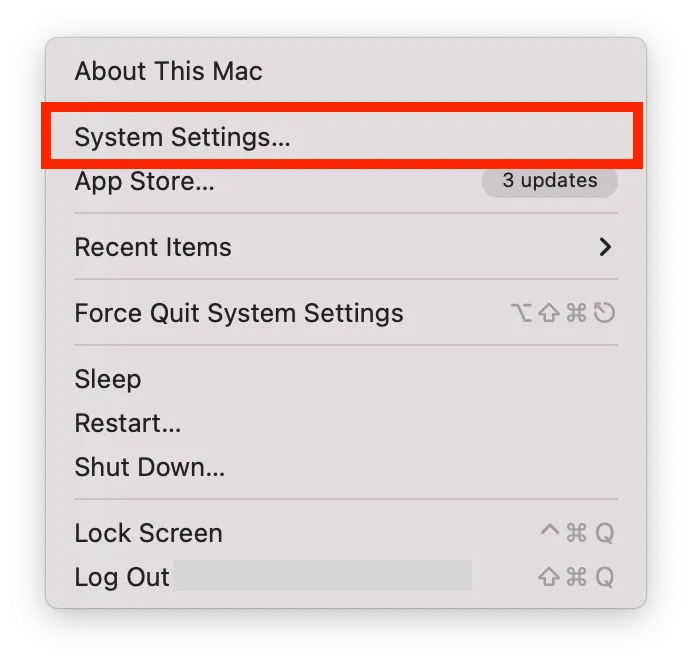
- A continuación, haga clic en General.
- Seleccione la sección Almacenamiento.
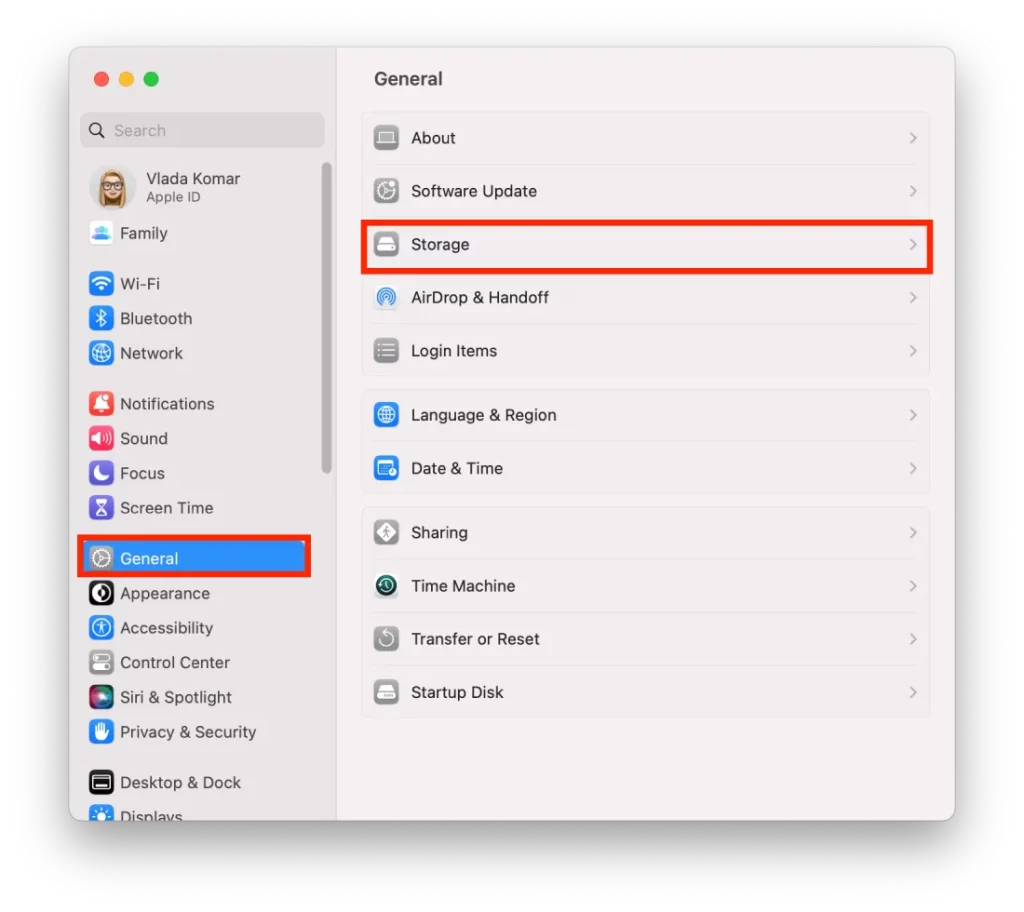
Comprobar el espacio en disco puede ayudarte a identificar los archivos y aplicaciones que ocupan mucho espacio y a eliminarlos si ya no los necesitas. Esto puede ayudarte a organizar tus archivos y optimizar el almacenamiento de tu Mac.
¿Qué hacer si el Mac dice que no hay suficiente espacio en disco?
Si tu Mac dice que no hay espacio suficiente cuando sí lo hay, debes liberar el espacio que estás purgando: desactiva la optimización de disco de iCloud. Esto es lo primero que debes hacer en tal situación. A continuación, describiré otras recomendaciones que le ayudarán a liberar espacio.
¿Cómo desactivar la optimización de la unidad de iCloud?
Desactivar la optimización de disco de iCloud es una forma de liberar espacio de limpieza. Las copias de seguridad de iCloud forman parte de ese espacio «invisible» de tu Mac. Para ello, tienes que seguir estos pasos:
- Haz clic en el icono de Apple.
- Seleccione Configuración del sistema.
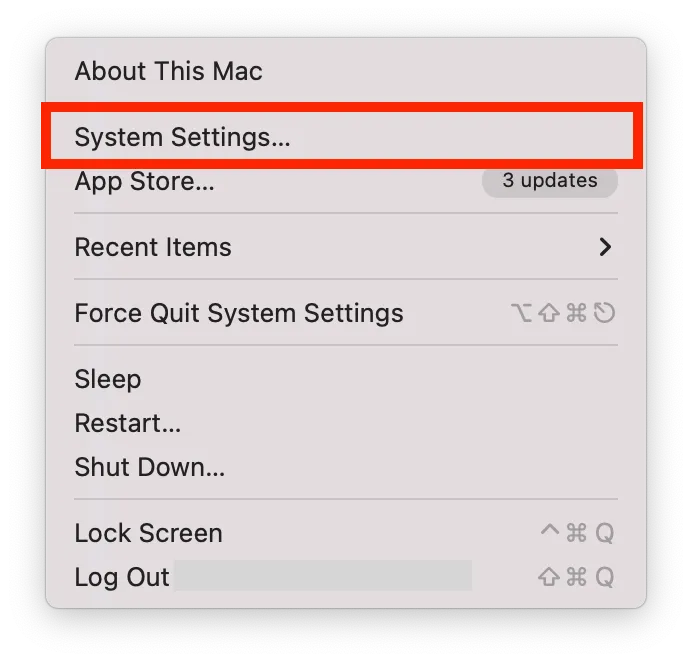
- Haz clic en el ID de Apple.
- A continuación, selecciona la sección iCloud.
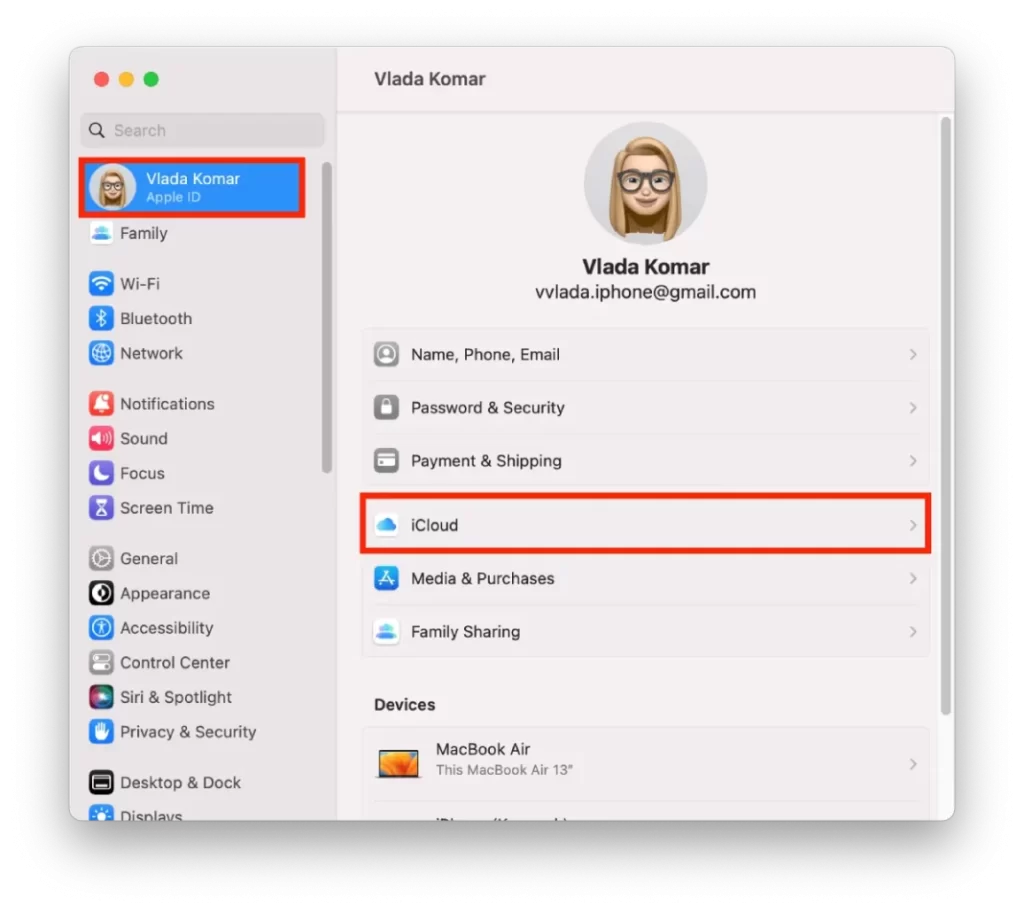
- Marca iCloud Drive y selecciona Opciones.
- Tienes que apagarlo.
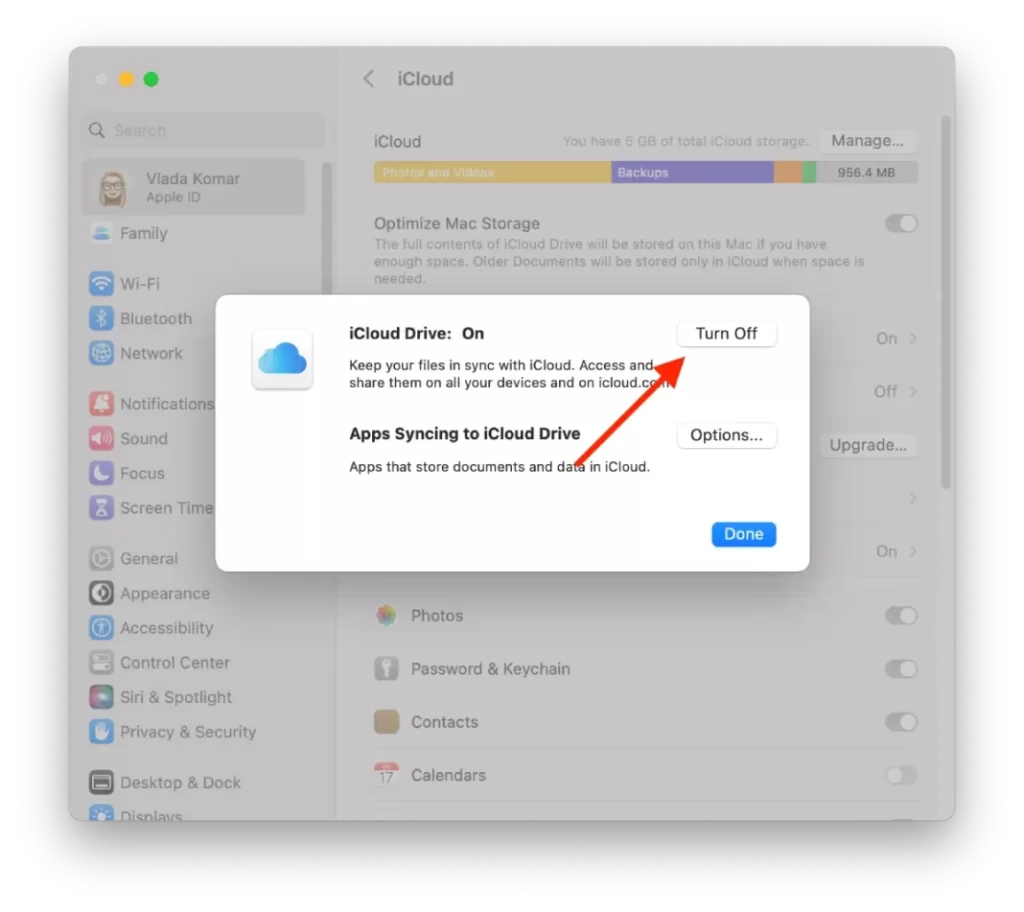
¿Cómo sacar la basura?
Sacar la Papelera en un Mac se refiere al proceso de borrar permanentemente archivos que has movido previamente a la Papelera. Esto libera espacio de almacenamiento en su Mac y ayuda a mantener su sistema funcionando sin problemas. Para sacar la Papelera de un Mac, sigue estos pasos:
- Haga clic en el icono Papelera.

- Seleccione el botón «Vaciar».
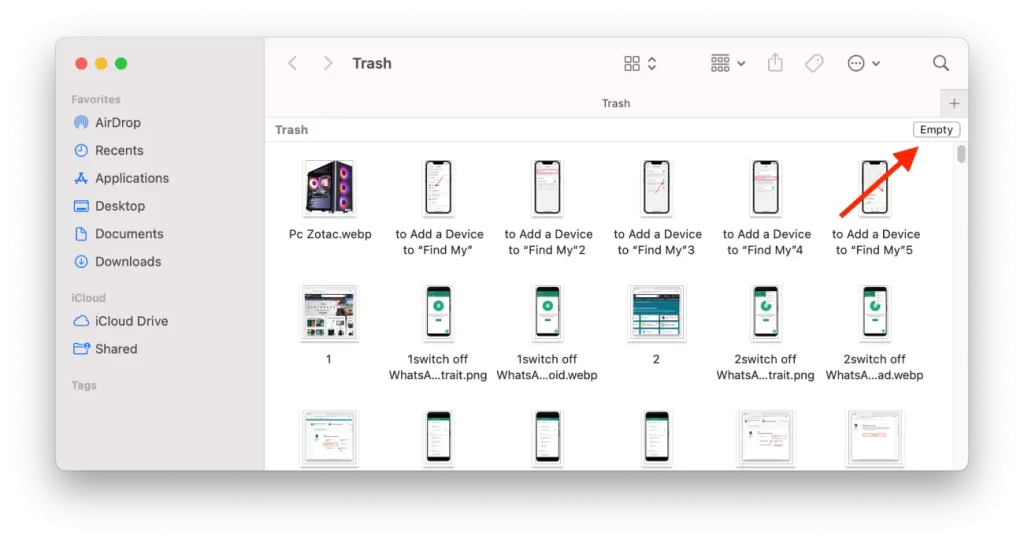
- Confirma tus acciones.
Una vez que haya vaciado la Papelera, los archivos no se podrán recuperar.
¿Cómo borrar la caché de la aplicación?
Las cachés son archivos temporales que almacenan las aplicaciones en tu Mac para ayudarlas a funcionar de forma más rápida y eficiente. Aunque las cachés pueden mejorar el rendimiento, también pueden ocupar un valioso espacio de almacenamiento en tu Mac con el tiempo. Para eliminar los archivos de caché de una app específica de tu Mac, sigue estos pasos:
- Abra Finder y haga clic en el menú «Ir» de la barra de menús.

- Selecciona «Ir a carpeta».
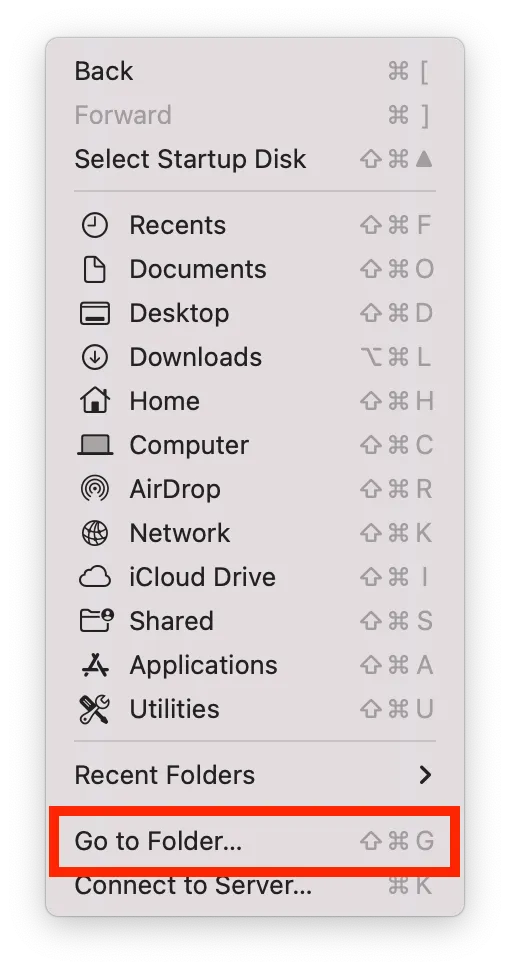
- Escriba ~/Library/Caches y pulse Intro.
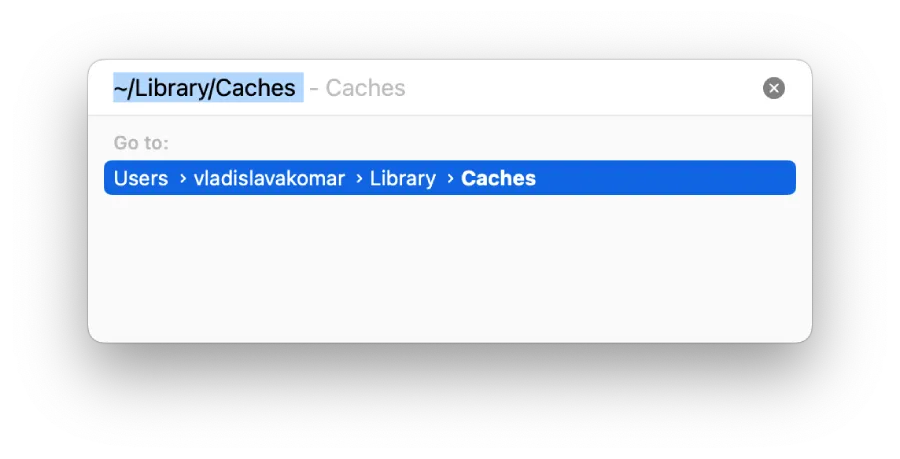
- Busca la carpeta de la aplicación de la que quieres borrar la caché y arrástrala a la Papelera.
- Vacía la Papelera para eliminar definitivamente los archivos de caché.
Borrar los archivos de caché de una aplicación puede hacer que ésta funcione temporalmente más lenta al abrirla por primera vez, ya que tendrá que reconstruir sus archivos de caché. Sin embargo, con el tiempo, la aplicación reconstruirá su caché y debería volver a funcionar sin problemas.










